在现代计算机中,UEFI(统一的可扩展固件接口)作为替代传统BIOS的一种新型引导方式,逐渐成为主流。本文将详细介绍如何使用UEFI引导,轻松安装Windows10操作系统。通过本文的指导,读者可以了解到UEFI的工作原理,掌握如何进行UEFI设置,并成功安装Windows10。
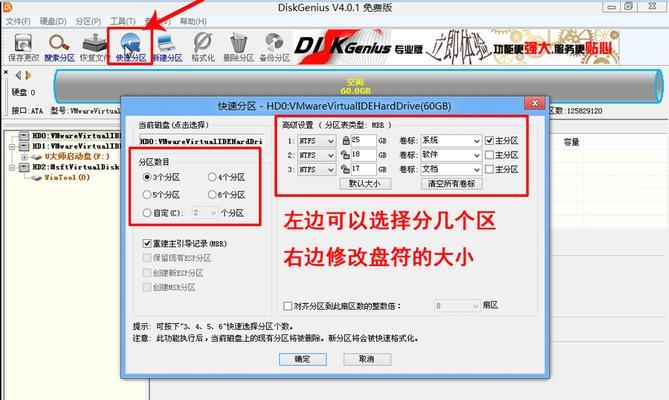
什么是UEFI
UEFI是一种固件接口,可以替代传统BIOS。相比BIOS,UEFI具有更强大的功能和更好的兼容性,可以支持更大容量的硬盘、更多分区和更快的启动速度。
为什么选择UEFI引导
与BIOS相比,UEFI引导方式具有许多优势。UEFI支持更大容量的硬盘,可以充分利用现代大容量硬盘的存储空间。UEFI具有更快的启动速度,可以让计算机在几秒内完成启动。此外,UEFI还支持更多的分区,并提供更好的安全性和稳定性。
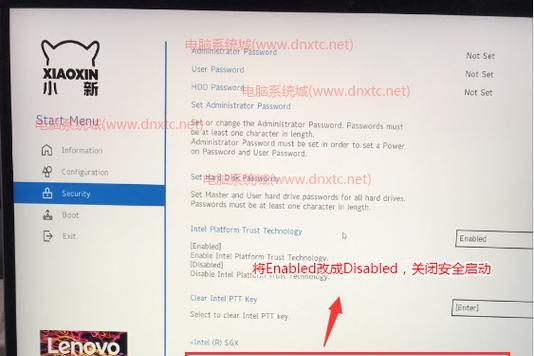
准备工作
在安装Windows10之前,需要进行一些准备工作。确保计算机支持UEFI引导。备份重要数据,以防在安装过程中丢失。还要准备一个可启动的U盘或DVD,用于安装Windows10。
UEFI设置
在开始安装Windows10之前,需要进行UEFI设置。这包括进入计算机的BIOS/UEFI界面,找到引导选项,并将UEFI启动模式设置为启用。
制作可启动的U盘或DVD
为了安装Windows10,需要制作一个可启动的U盘或DVD。可以从微软官方网站下载Windows10的ISO文件,并使用专业的制作工具,如Rufus或WindowsUSB/DVD下载工具来制作可启动的U盘或DVD。
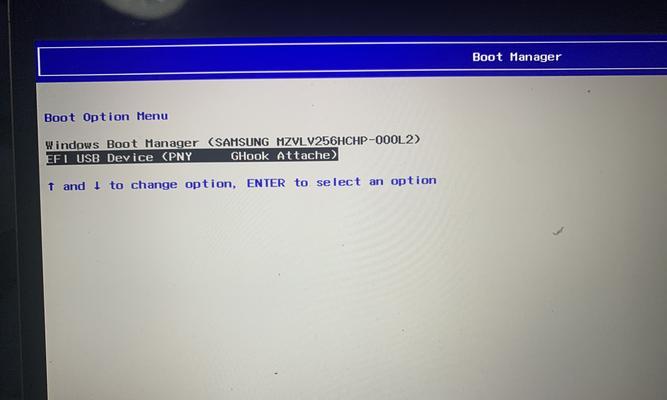
设置UEFI启动顺序
在进行UEFI引导时,需要设置正确的启动顺序。可以通过进入BIOS/UEFI界面,找到启动选项并将U盘或DVD的优先级调整到最高,以确保计算机从可启动设备引导。
重启计算机并进行UEFI引导
完成上述设置后,重启计算机,并让计算机从可启动设备引导。在引导过程中,计算机会自动检测可启动设备上的Windows10安装文件,并开始安装过程。
选择安装选项
在开始安装Windows10之前,需要选择一些安装选项。这包括选择语言、键盘布局、许可协议等。根据个人偏好进行选择,并点击“下一步”。
分区和格式化磁盘
在安装Windows10之前,需要对硬盘进行分区和格式化。可以选择系统盘的大小,并将其格式化为NTFS文件系统。
等待安装过程完成
一旦完成分区和格式化,安装过程就会自动开始。此时,只需耐心等待,直到安装过程完成。这可能需要一些时间,具体时间取决于计算机的配置。
设置个人偏好和登录
在安装完成后,需要进行一些初始设置,如选择个人偏好、创建用户账户等。可以按照提示进行操作,并设置自己的登录信息。
安装驱动程序和更新
完成上述设置后,需要安装计算机所需的驱动程序和更新。可以通过访问计算机制造商的官方网站或使用Windows自带的设备管理器来下载和安装驱动程序。
安装所需软件和配置
根据个人需求,安装所需的软件和配置。可以根据个人爱好和工作需要,安装浏览器、办公软件、图形处理软件等。
备份重要数据
在安装完成后,务必记得备份重要数据。虽然安装过程中通常不会丢失数据,但为了确保数据的安全,建议定期进行备份。
通过本文的指导,读者可以轻松掌握使用UEFI引导安装Windows10的方法。同时,了解到UEFI的优势和设置步骤。希望读者能够顺利安装Windows10,并享受新操作系统带来的便利与优势。





